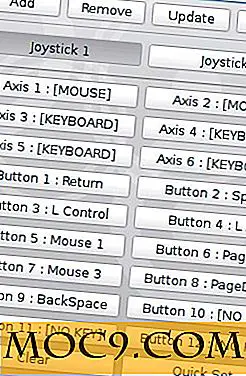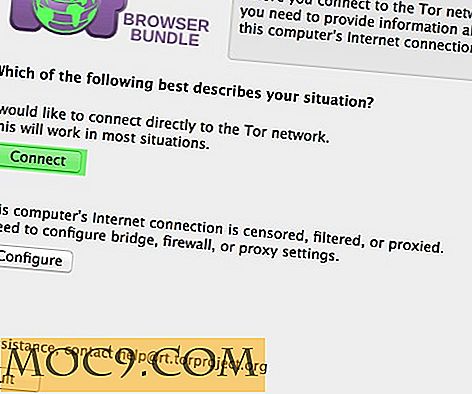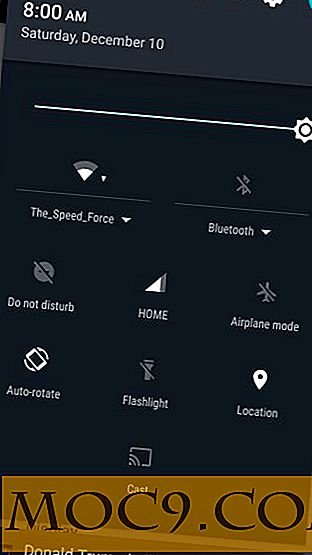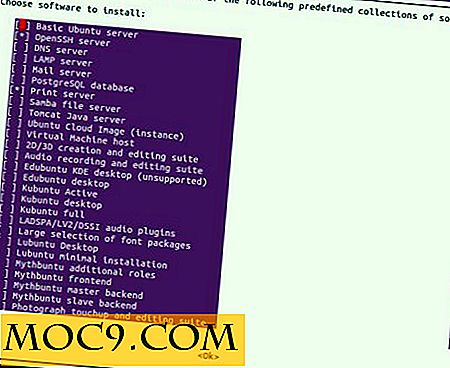כיצד להשתמש סיסמה תמונה ב - Windows 8
האם ידעת שבאפשרותך להיכנס ל- Windows 8 באמצעות תמונה ומחוות במקום סיסמה אלפאנומרית מסורתית? Windows 8 יש תכונה בשם "תמונה סיסמה" זה נותן לך חלופה מצוינת להיכנס למחשב עם.
כדי להשתמש בסיסמת תמונה ב- Windows 8, תוכל לשכוח להקליד סיסמה. במקום זאת, לצייר (עם העכבר) שלוש מחוות מותאמות אישית על תמונה על פי בחירתך. החשוב מכל, שיטה זו בטוחה יותר מאשר סיסמה מסורתית.
כך פועלת סיסמת תמונה ב- Windows 8:
1. ראשית, ודא שיש לך את התמונה אתה רוצה להשתמש כבר במחשב. לאחר מכן, עבור אל האפשרות "שנה הגדרות מחשב", שניתן לגשת אליהם משולחן העבודה, מ- Windows Start Page או מכל יישום אחר.
2. כדי להגיע לאפשרות סיסמה התמונה, לפתוח את הקסם של Windows אשר יצוץ בצד ימין של המסך. תוכל לגשת לקסמי על ידי הזזת העכבר לפינה הימנית העליונה או לפינה הימנית התחתונה של המסך, או להשתמש בקיצור המקשים "Windows Key + C".

3. לחץ על "הגדרות" קסם - אחד בתחתית.
4. סרגל צד יפתח, ואתה תראה את "שינוי הגדרות PC" אפשרות כל הדרך בתחתית; לחץ על זה.

5. לאחר PC הגדרות נפתח, לחץ על "משתמשים" בצד שמאל, ולאחר מכן לחץ על "צור סיסמה תמונה" בצד ימין - תחת "כניסה אפשרויות".

6. תחילה עליך לאשר את הסיסמה הנוכחית, ולאחר מכן תוכל לבחור תמונה מהמחשב שלך. לחץ על "בחר תמונה" בצד שמאל של הדף.

7. לאחר שבחרת תמונה, אתה יכול לגרור ולמקם את התמונה, כך שזה בדיוק כמו שאתה רוצה את זה. כשתסיים, לחץ על "השתמש בתמונה זו".

8. עכשיו תצטרך לצייר שלוש תנועות על התמונה שלך באמצעות העכבר. מחוות אלה יכולות להיות כל שילוב של עיגולים וקווים ישרים. לאחר שתצייר את שלוש המחוות, יהיה עליך לחזור עליהן לצורך אימות. בכל עת, אתה יכול ללחוץ על כפתור "התחל מחדש" בפינה השמאלית התחתונה אם אתה בלגן.

9. לאחר שתאמת את המחוות שלך, אתה מוכן! סיסמת התמונה שלך תשמש בפעם הבאה שתיכנס ל- Windows.
מה אפילו טוב יותר הוא שאתה יכול לשנות את התמונה שלך מתי שאתה רוצה. אז אם אתה מוצא תמונה מגניב בעת גלישה באינטרנט, אתה יכול לשמור אותו ולהשתמש בו כסיסמה החדשה שלך תמונה ב- Windows 8. אה, אל תדאג, אם אתה שוכח את המחוות שלך, אתה יכול לחזור הסיסמה הישנה שלך .
צילום: totumweb